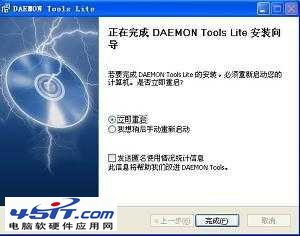|
虚拟光驱怎么用,手把手教您虚拟光驱的用法,本文虽有些长,是想尽可能详细的把过程给写出来,还请各位看管耐心的阅读;
什么是虚拟光驱:一种模拟光盘驱动器的程序,它的作用是模拟真实光驱,读取或运行存放硬盘当中的镜像文件,这些镜像文件可能是直接复制于光盘的数据;众所周知,想要读取光盘信息必须将光盘放入真实光驱内,但有了虚拟光驱,人们可以事先将光盘中的数据拷贝到硬盘,在通过虚拟光驱模拟真实光驱来读取上面的数据,这样就能避免每次读取数据都需要光盘放入真实光驱内;
常见的虚拟光驱有: 手把手教你虚拟光驱怎么用【图文详解】: 1,下载安装精灵虚拟光驱(Daemon Tools Lite),下载地址:www.skycn.com/soft/2345.html, 解压后双击开始安装; 2,第二步,请选择语言,这里选择“简体中文”; 3,第三步,在“安装向导”中直接点击“下一步”; 4,在“许可协议”中点击“我同意”; 5,在“许可类型”中选择“免费许可”,点击“下一步”,这里需要解释一下,通常情况下使用虚拟光驱仅仅用于读取游戏安装镜像、程序安装镜像、提取镜像数据等基本的操作,所以我们使用“免费许可”就行了,如果需要更多的服务支持或者手上有序列号可以选择“付费许可”;  6,“选择组件”中按照默认提供的安装组件即可,无需选择,直接点击“下一步”;
7,“选择安装位置”,可以更改虚拟光驱的安装目录,也可以保持默认的安装目录不变,直接点击“安装”即可;
8,虚拟光驱开始安装,直至虚拟光驱安装结束后,选择“立即重启”,点击“完成”,电脑将自动重新启动;
9,重新启动之后,系统将提示“正在寻找虚拟光驱...”,直至任务栏右下角出现“新硬件已安装并可以使用了”的提示,这表明虚拟光驱安装成功了,在任务栏右下方将会出现虚拟光驱的图标,同时在“我的电脑”中也会出现跟光驱一模一样的图标;
10,右键点击任务栏右下角的虚拟光驱图标,在弹出菜单中选择“虚拟设备”
11,选择“设备O:[盘符:]无媒体”,选择“载入镜像”;
 13,最后打开“我的电脑”,在虚拟光驱中就能见到模拟出来的光驱文件了,双击虚拟光驱就能打开文件或将游戏安装到硬盘了; 总结:本文主要针对虚拟光驱的安装步骤和虚拟光驱载入镜像的方法,载入镜像之后具体要如何安装(如:虚拟光驱版游戏、虚拟光驱版程序)需要参见游戏或软件的安装说明,通常这些通过网络下载到的虚拟光驱版本的游戏或程序都会有一个简单的安装说明,它说明了具体该载入哪一个镜像文件,如何安装这个镜像文件到硬盘等等,如果您在看完“虚拟光驱怎么用”这篇文章之后还是不清楚如何使用虚拟光驱,请在本文后留言跟帖,小编将逐一为您解答。 |